- Автор Abigail Brown [email protected].
- Public 2023-12-17 06:40.
- Последно модифициран 2025-01-24 12:02.
Какво да знаете
- Windows 7 + 8: Ако не се възобнови автоматично, стартирайте Windows Updates и започнете инсталацията отново.
- Windows 10: Актуализациите се изтеглят и инсталират автоматично във фонов режим, изискват рестартиране на системата.
Тази статия обяснява как да възобновите надграждане на Windows 10, ако то спре или се провали на Windows 7, 8 и 10.
Надстройката може да се провали поради множество причини, но някои от най-често срещаните са загуба на интернет връзка, недостатъчно дисково пространство или пиратска/неоригинална версия на Windows.
Как да възобновя надстройката на Windows 10 на Windows 7 и 8
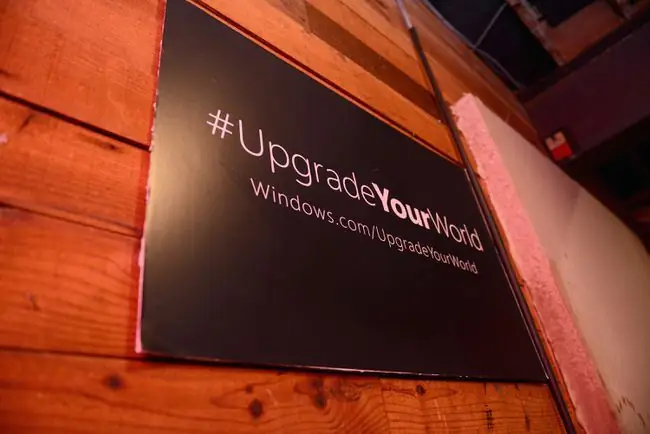
Windows 10 беше достъпен за безплатно надграждане за всеки потребител на Windows 7 или Windows 8 до 29 юли 2016 г. През този период от време единствените стъпки, които трябваше да предприемете, бяха да потвърдите, че вашето устройство е съвместимо с Windows 10 и да стартирате процес на надграждане.
Изтеглянето ще се случи във фонов режим и в случай че трябва да спрете или поставите на пауза актуализацията, тя ще се възобнови автоматично. Ако не се възобнови автоматично, стартирайте Windows Updates и проверете за актуализации, така че изтеглянето и инсталирането да започнат отново.
Ако това изтегляне е неуспешно, ще трябва да започнете изтеглянето отново.
Ако сте пропуснали периода за безплатно надграждане, все още можете да надстроите вашето устройство, като закупите Windows 10 директно от магазина на Microsoft или търговец на дребно. След като получите своя продуктов ключ, можете да продължите с изтеглянето на Windows 10.
Как да възобновя надграждането на Windows 10 на Windows 10
Ако вече използвате Windows 10, процесът на надграждане е доста лесен. Всички надстройки на версията на Windows 10 се пускат чрез Windows Updates и Windows 10 автоматично изтегля и инсталира актуализации във фонов режим.
Въпреки това надграждането на версия обикновено е доста голяма промяна за операционната система. Следователно това ще изисква рестартиране на устройството и прилагането на промените в конфигурацията ще отнеме няколко минути, преди компютърът да е готов за употреба.
Известно е, че надстройките на Windows 10 причиняват някои проблеми на устройствата, когато бъдат пуснати за първи път. Уверете се, че имате резервно копие на всичките си данни и сте готови да се справите с всеки от проблемите с актуализацията на Windows 10.






